Signia bietet eine aussergewöhnliche Produktpalette an Hörgeräten. Am Beispiel des Signia-SILK gehen wir hier im Detail auf die empfohlene Programmierung nach KOJ®Algorith ein.
Tipp: Nutzen Sie Demogeräte um Ihr Lager-Handling zu reduzieren und flexibel mit wenigen Klicks Leistungsstufen zu verändern.
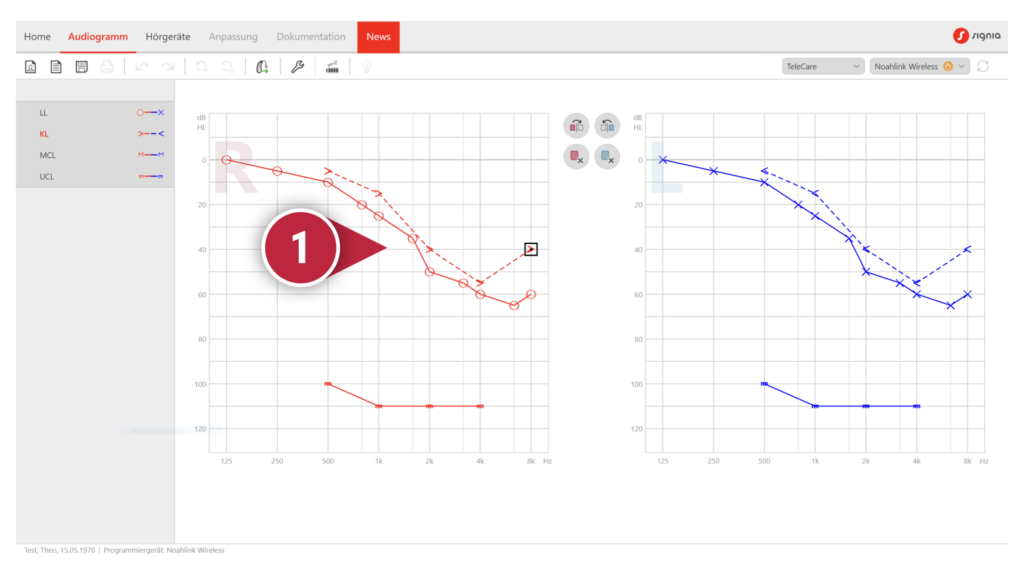
[1] Grundlage ist ein typischer Hörverlust im Hochtonbereich
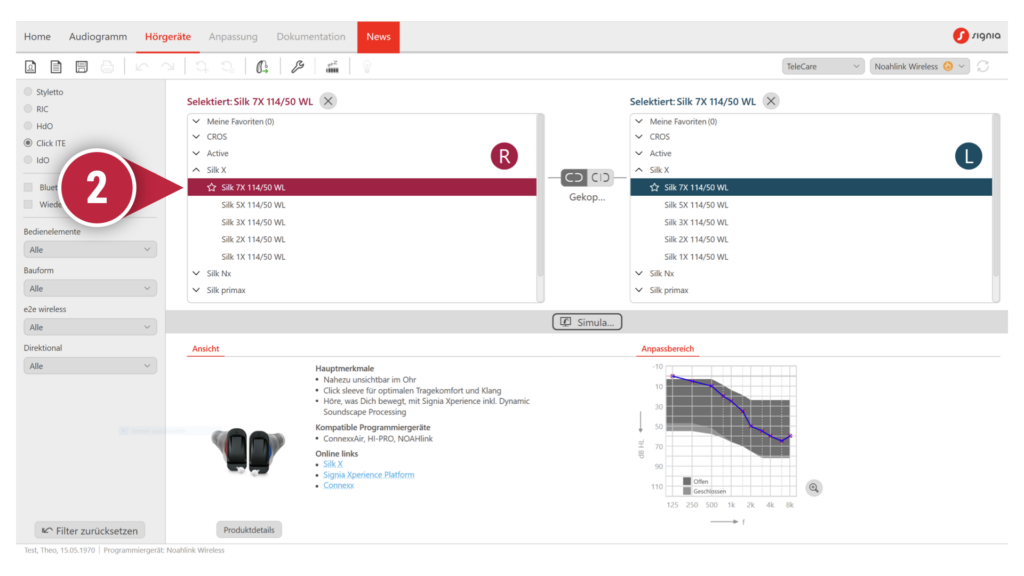
[2] Wählen Sie für die Gehörtherapie bei stigmatisierten Nutzern ohne Hörgeräte-Erfahrung das Silk7X. Die Silk-Reihe eignet sich ideal bei leichten bis mittleren Hörverlusten und ist in der Handhabung (Einsetzen) extrem einfach. Es eignet sich ideal als „Einstiegshörgerät“
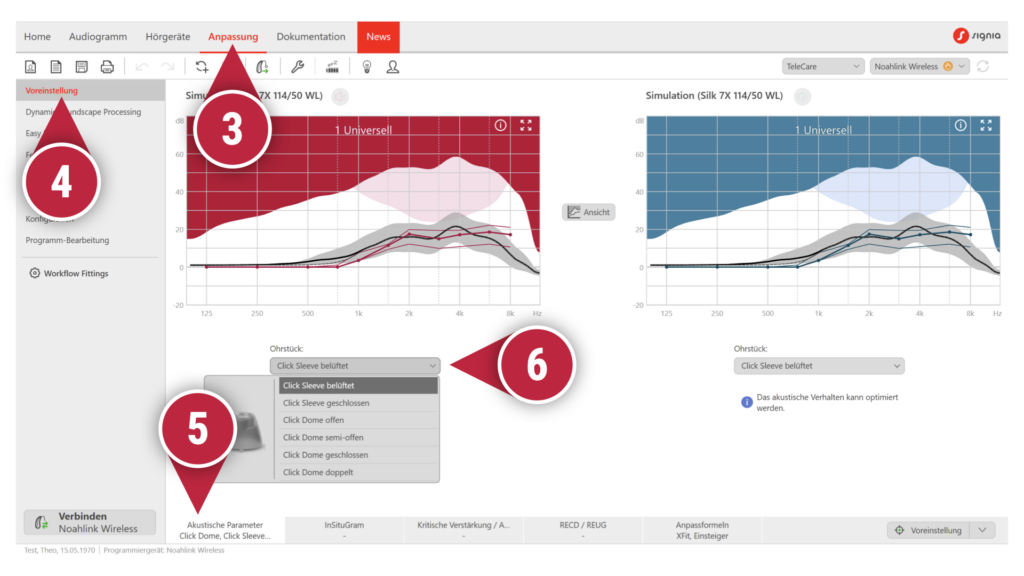
Verbinden Sie die Demo-Hörgeräte mit der ConnexAir, wählen die Technikstufe Silk7X.
Wechseln Sie in die Anpassung [3] und beginnen Sie mit der Voreinstellung [4] und dem ersten Reiter [5] Akustische Parameter. Wählen Sie die passende Ankopplung [6] – in der Regel Click Sleeve.
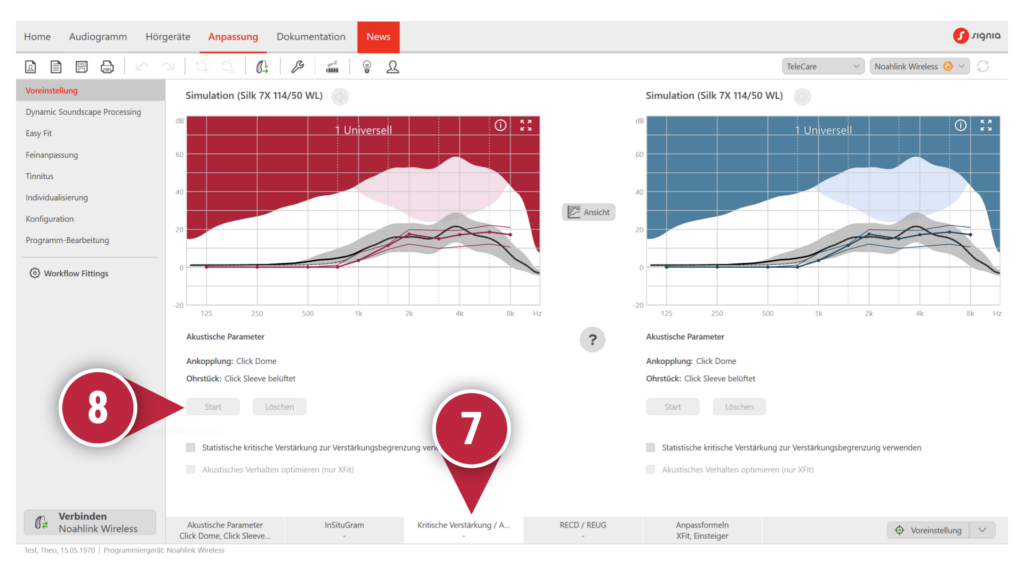
Gehen Sie weiter zur kritischen Verstärkung [7] und messen Sie die Rückkopplungen [8].
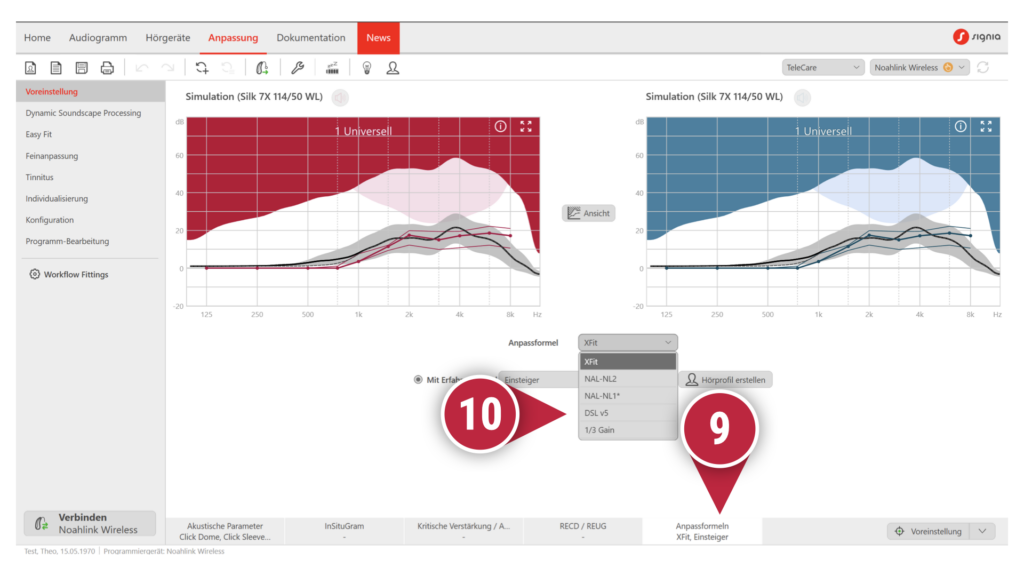
Gehen Sie weiter zur Anpassformel [9] und wählen Sie als Anpassformel DSLv5 [10]
Tipp: DSL oder NAL? Was ist besser? Schauen Sie sich das Webinar zur Hörgeräte-Programmierung an
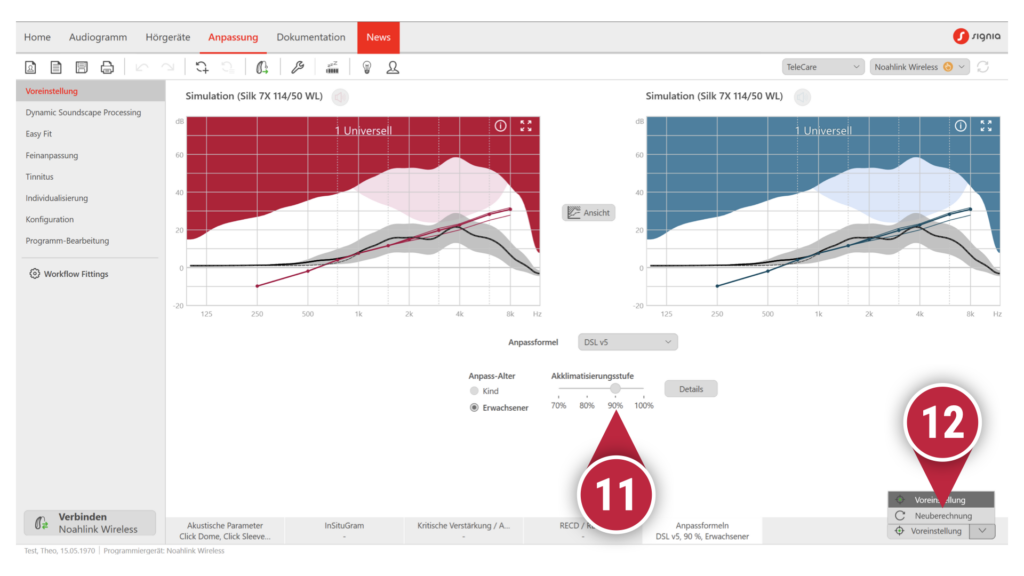
Wählen 90% bei der Akklimatisierungsstufe [11]. Bei empfindlichen Nutzern wählen Sie 80%, bei erfahrenen Nutzern 100%.
Klicken Sie anschliessend auf „Neuberechnung“ [12]
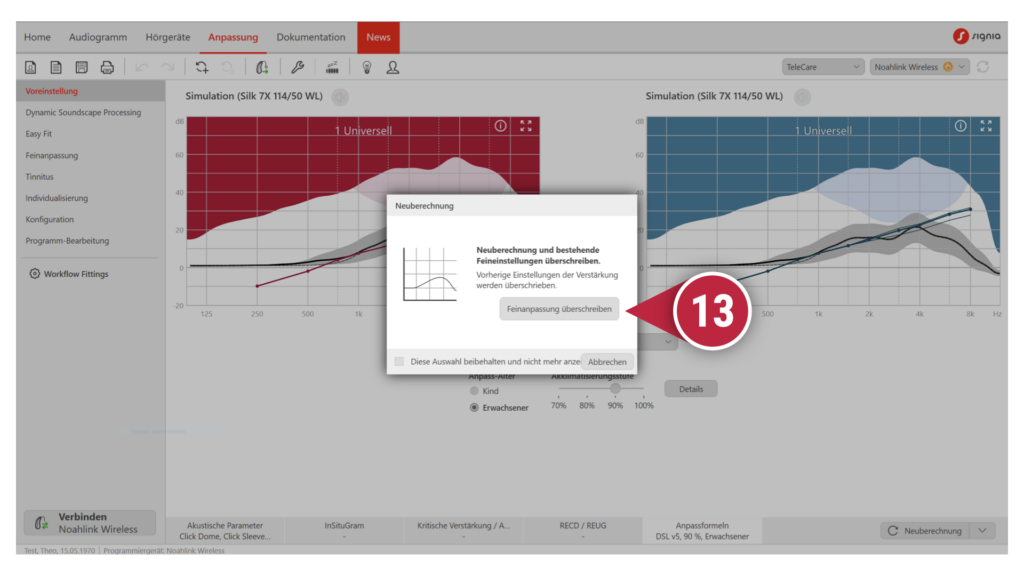
[13] Überschreiben Sie die Feinanpassung
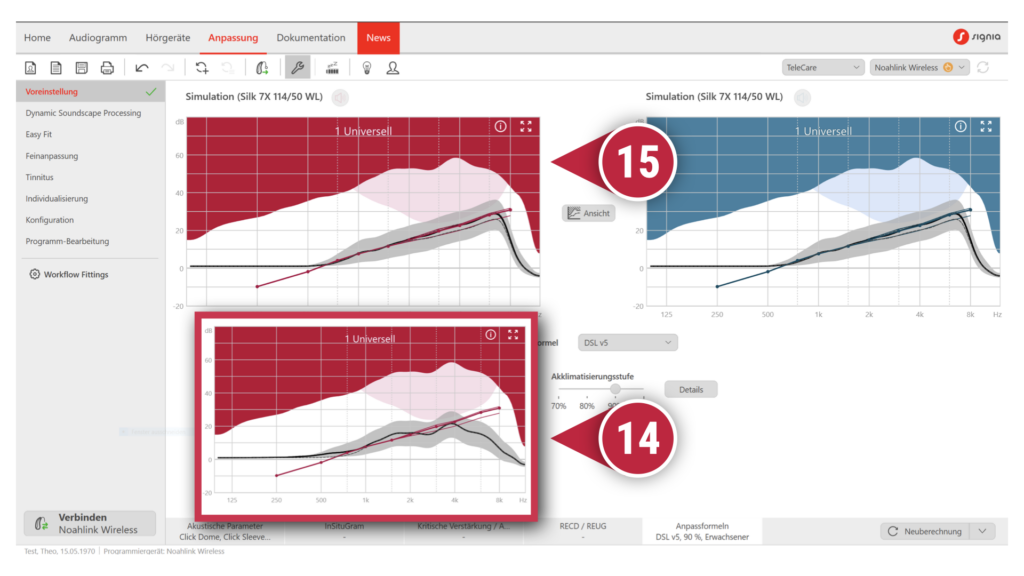
Beachten Sie den deutlich sichtbaren Unterschied nach der Neuberechnung [15] im Vergleich zu vorher [14].
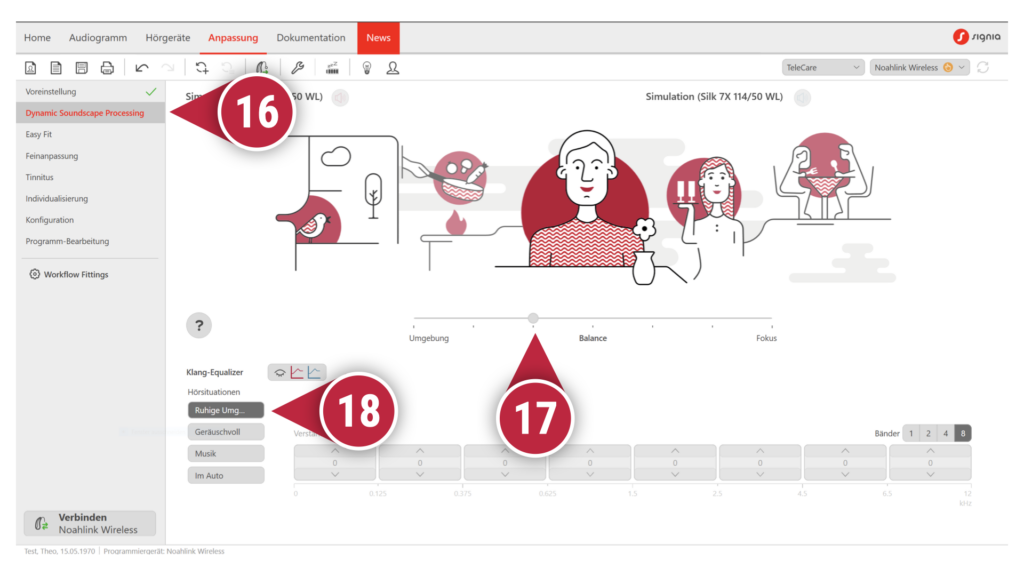
[16] Wechseln Sie zu „Dynamic Sound Processing“ und stellen Sie den Regler [17] um 1 Stufe nach links von Balance. Belassen Sie die Werte bei „Ruhiger Umgebung“ [18]
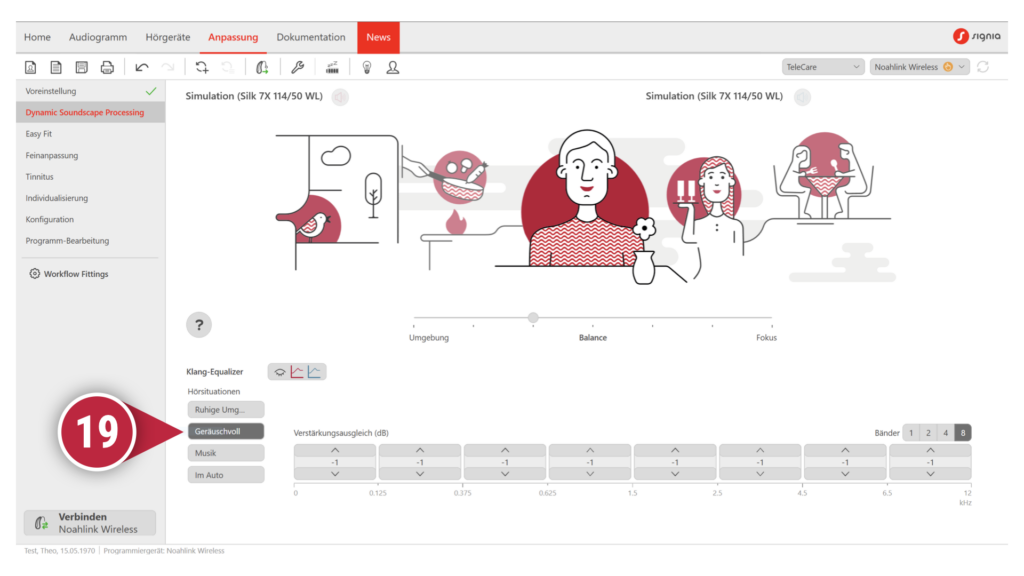
In der Situation „Geräuschvoll“ [19] alle Werte auf -1
Tipp: Mit DSL 90% ist das Gesamtlevel recht hoch, «noch mehr» im Lärm ist idR. nicht förderlich. Sie können bei späteren Beschwerden des Nutzers die Werte auf -2 reduzieren.
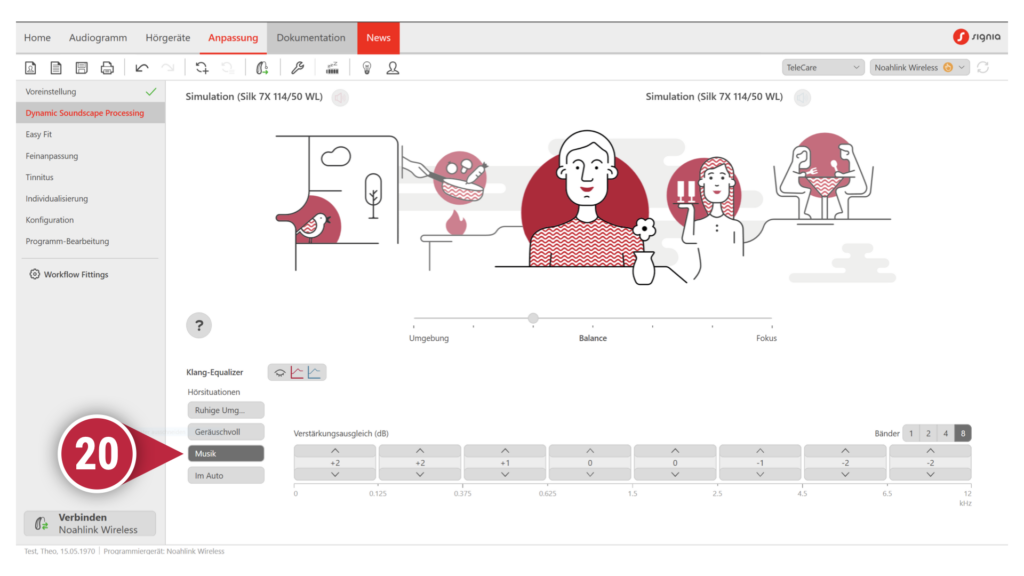
[20] In der Situation „Musik“ nutzen Sie die Werte
+2 +2 +1 0 0 -1 -2 -2
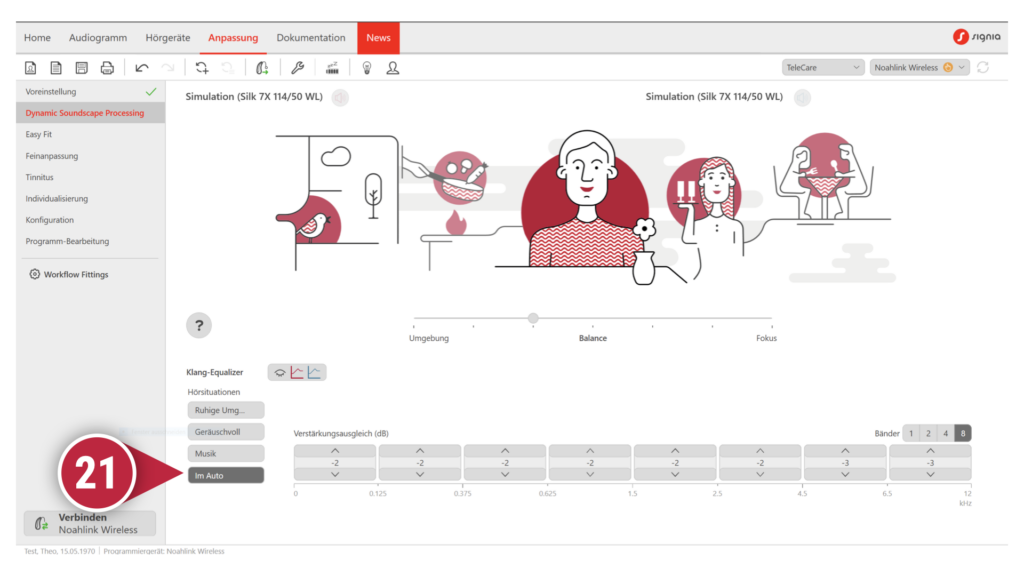
[21] In der Situation „Auto“ nutzen Sie die Werte
-2 -2 -2 -2 -2 -2 -3 -3
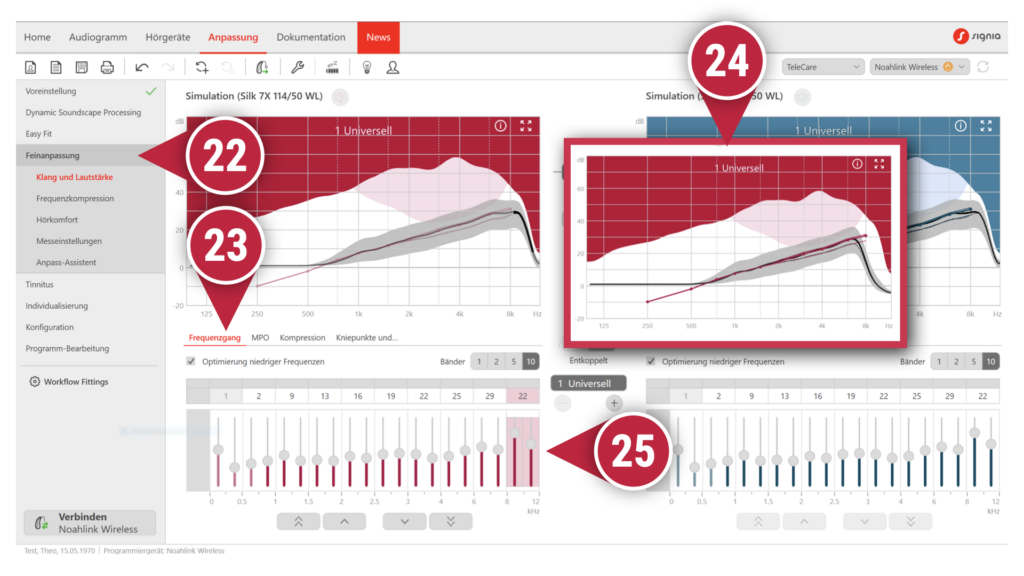
[22] Wechseln Sie in die „Feinanpassung“ zu „Klang und Lautstärke“
Wählen Sie den ersten Reiter „Frequenzgang“ [23].
Wichtig: DSLv5 berücksichtigt keine Hochtonverstärkung über 8kHz und sinkt ab 8kHz steil ab [24].
Erhöhen Sie also (vor allem beim Silk7X) die Hochtonverstärkung manuell [25], sodass die angezeigten Kurven dem Verlauf des Hörverlustes folgen.
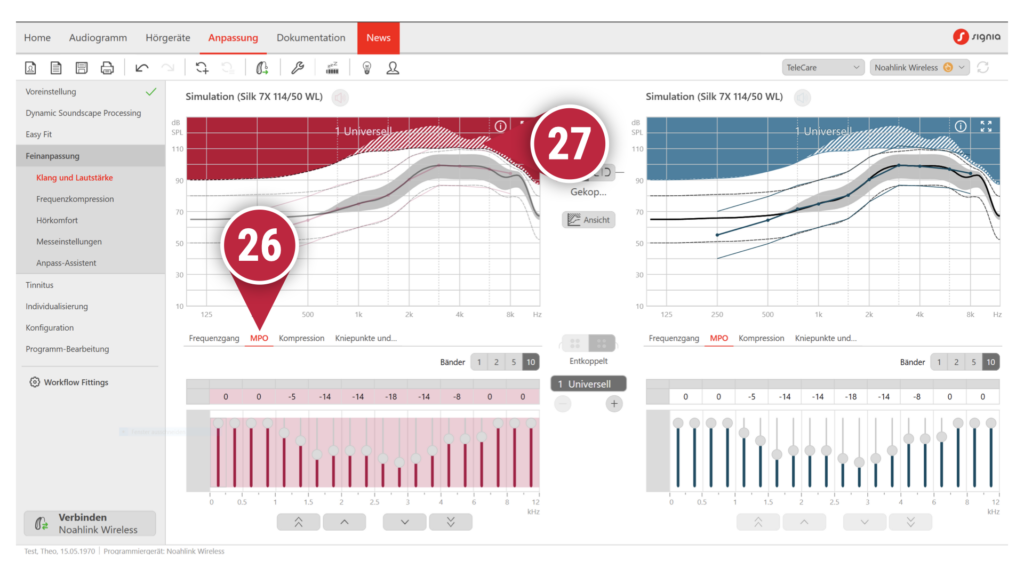
[26] Wechseln Sie zur MPO und ändern Sie diese mit den Buttons auf eine angemessene Begrenzung zwischen 100 bis 110dB
[27] Orientieren Sie sich an der Anzeige oben. Die MPO Begrenzung wird als schraffierter Bereich angezeigt
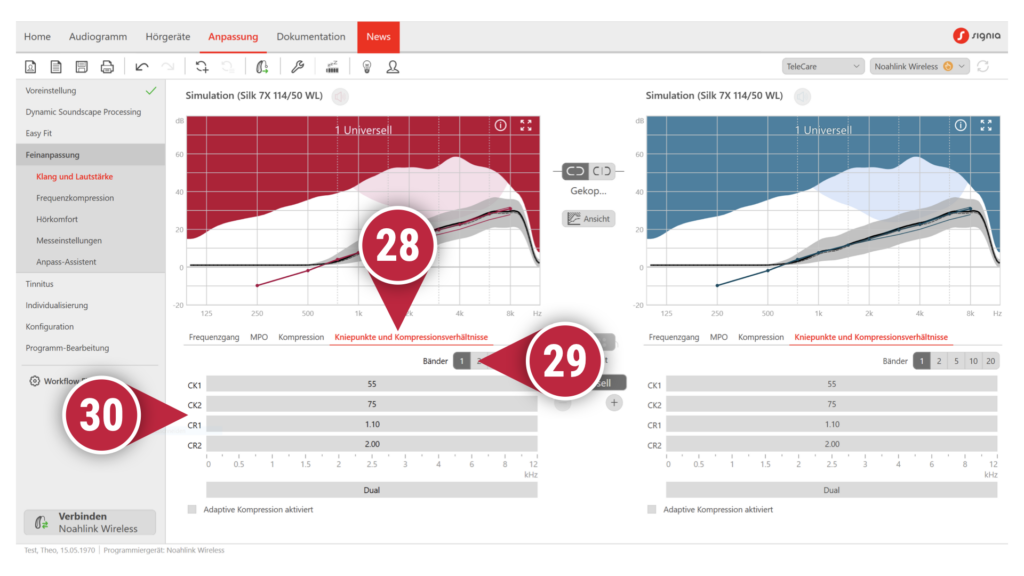
Wechseln Sie zu „Kniepunkte und Kompressionsverhältnisse“ [28] und stellen Sie auf 1 Band [29]
Wählen Sie folgende Werte aus:
CK1 = 55
CK2 = 75
CR1 = 1.10
CR2 = 2.00
Adaptive Kompression deaktivieren und „Dual“ auswählen.
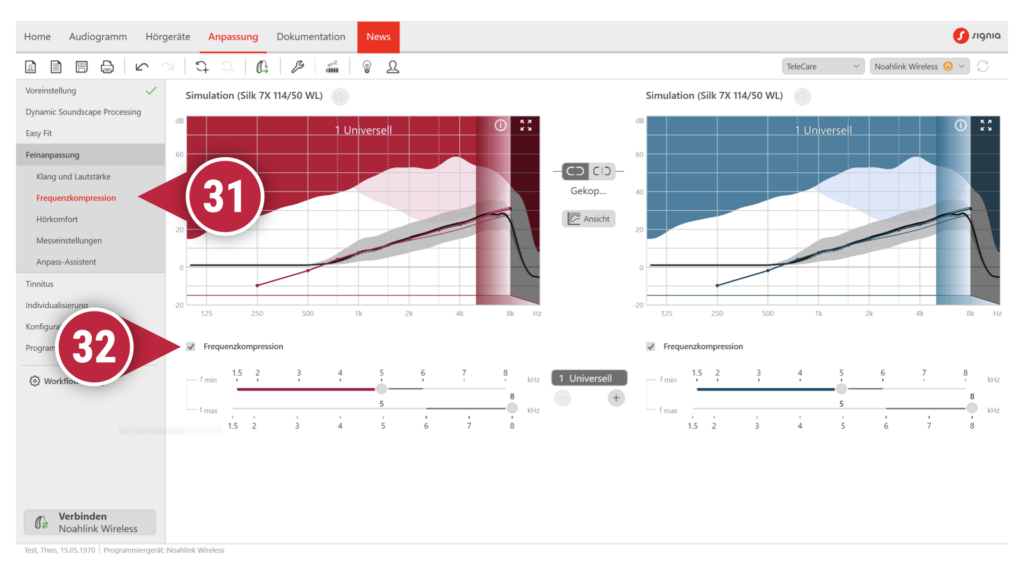
Leider der Nutzer unter „Toten Regionen“? Dann wechseln Sie zur „Frequenzkompression“ [31]. Nutzen Sie den TEN-Test um Tote Regionen zu messen und setzen Sie das Feature [32] wohlüberlegt ein.
Empfehlung: 1-2 Wochen aktiv damit trainieren um Fortschritte zu erreichen. Geben Sie den Bereich an, in den die hohen Frequenzen mit geschädigten Hörzellen verschoben werden sollen.
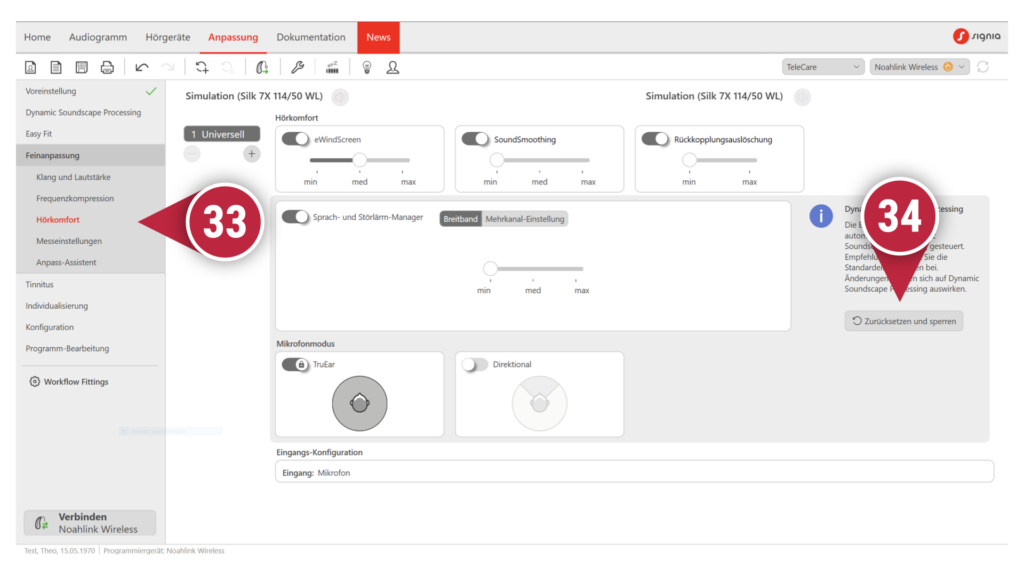
[33] Wechseln Sie zu „Hörkomfort“ und entsperren Sie den Zugang [34]. Halten Sie sich an folgende Empfehlungen:
eWindScreen = med
Sound Smoothing = min
Rückkopplungsausschlöschung = min
Sprach- Störlärm-Manager = min
Mikrofonmodus
TrueEar = aktiv
Direktional = deaktiviert
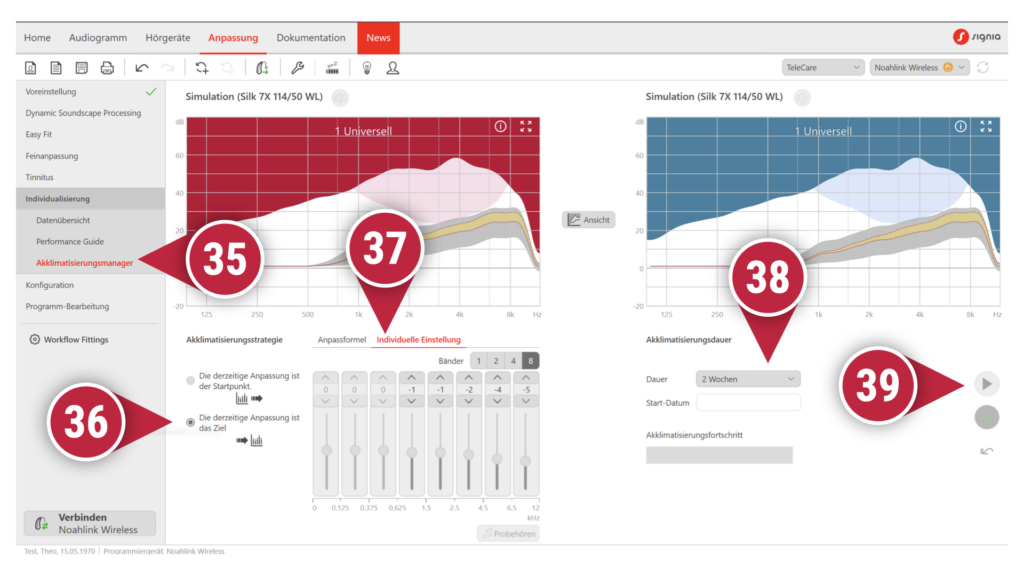
[35] Wechseln Sie zu „Akklimatisierungsmanager“
Wählen Sie die „derzeitige Anpassung als Ziel“ [36]
Wählen Sie „Individuelle Einstellung“ [37] und nutzen Sie alle 8 Bänder.
Nutzen Sie Werte-Felder und reduzieren Sie die Leistung vor allem im Hochtonbereich. Die Werte stehen für Prozent (4 = 40%). Anhand des Beispiels sehen Sie einen typischen Hochtonhörverlust. Die Leistung wird vom Hochtonbereich abwärts (also von rechts nach links) um 50% bis 10% reduziert.
Die vorgenommen Reduzierung wird oben als „gelber Bereich“ sichtbar.
[38] Wählen Sie als Dauer 2 Wochen.
Fragen Sie den Nutzer nach seinem Klangeindruck. Demonstrieren Sie beispielsweise den Klang eines Löffels in einer Kaffeetasse. Er wird typischerweise die Schärfe bemängeln und seine eigene Stimme als unnatürlich wahrnehmen. Starten Sie nun die Akklimatisierung mit „Play“ [39]. Fragen Sie den Nutzer nun nach der spontanen Verbesserung seines subjektiven Klangeindrucks. Ziel ist, dass der Nutzer die Verstärkung so im Alltag akzeptieren kann.
Reicht die Reduzierung nicht aus? Drücken Sie nicht „Stop“ sondern den darunter befindlichen „Zurückpfeil“ um die eingestellte Akklimatisierung zu verwerfen und neue Werte einzugeben. Tipp: Start – Stop – Start – Stop usw. verfälscht die Werte und macht die Einstellung unbrauchbar
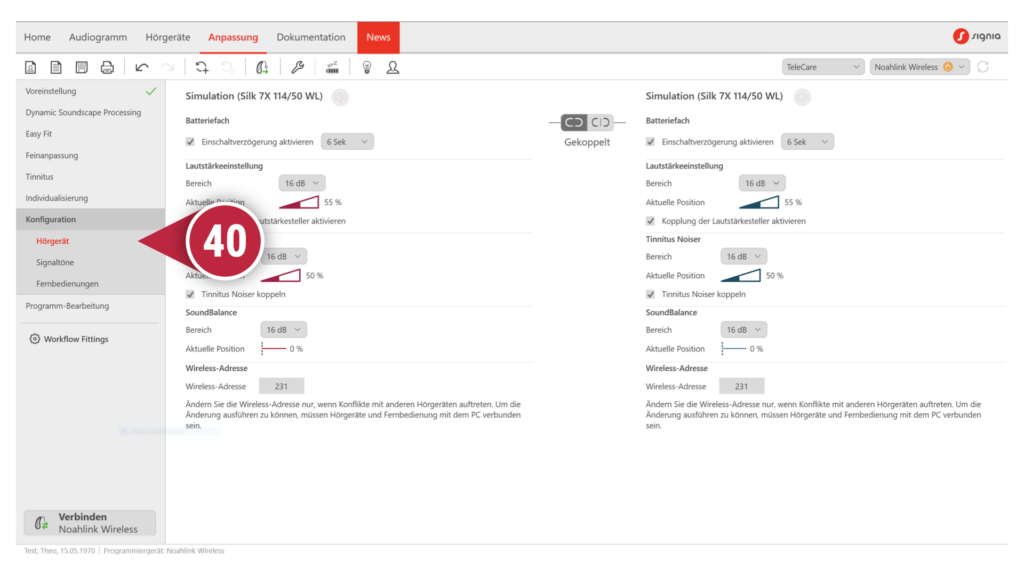
[40] Wechseln Sie zu Konfiguration „Hörgerät“ und wählen Sie den Bereich der Laustärkeeinstellung nach Bedarf. Empfehlung ist 16dB
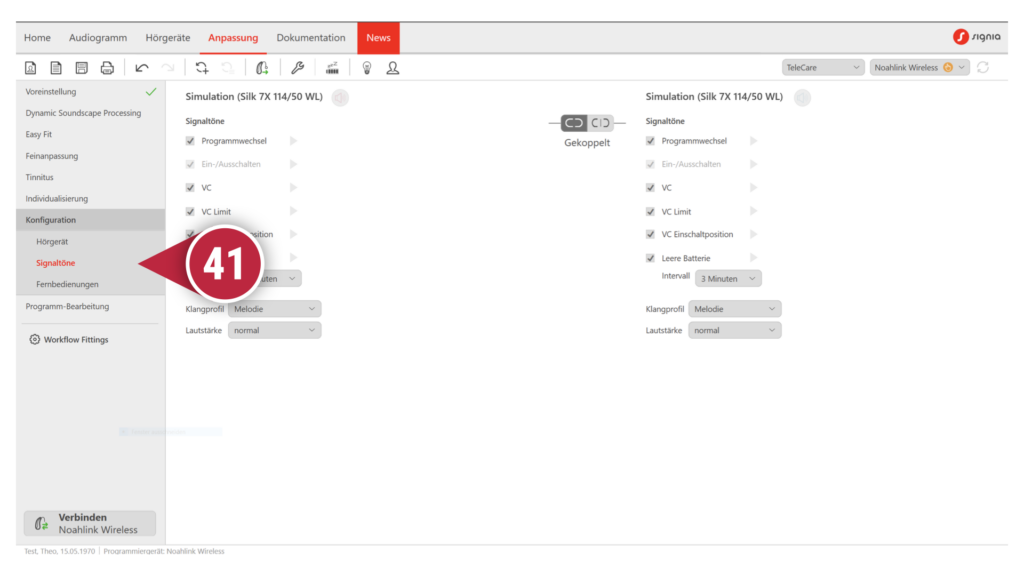
[41] Wechseln Sie zu „Signaltöne“ und aktiveren Sie alle Signaltöne
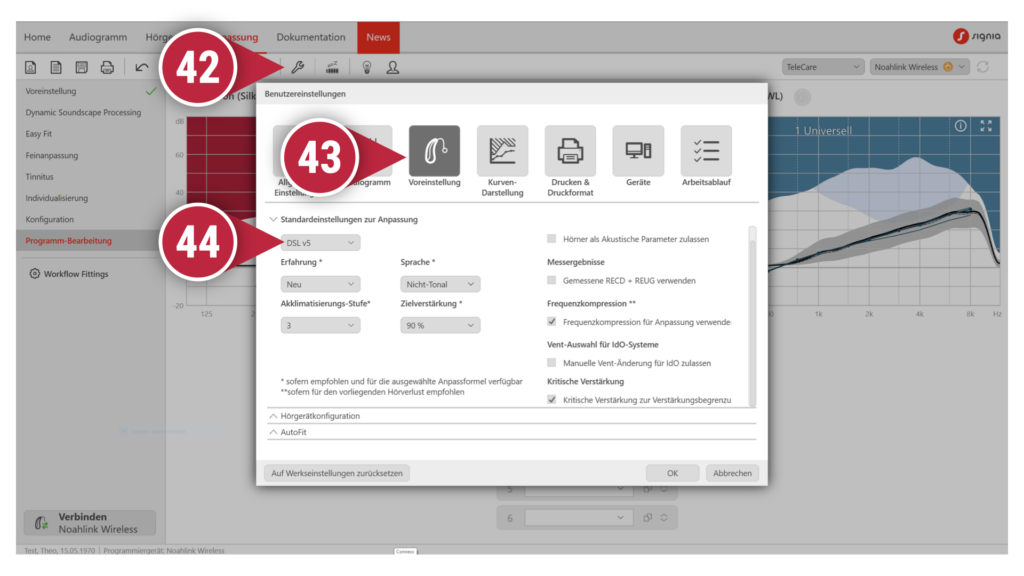
Tipp: Möchten Sie sich viele Klicks sparen? Dann nutzen unter [42] die Benutzereinstellungen und ändern Sie die Voreinstellungen [43]. Wählen Sie bei den Standardeinstellungen [44] für die Zukunft
DSLv5
Erfahrung = Neu
Akklimitisierungstufe = 3
Zielverstärkung = 90%
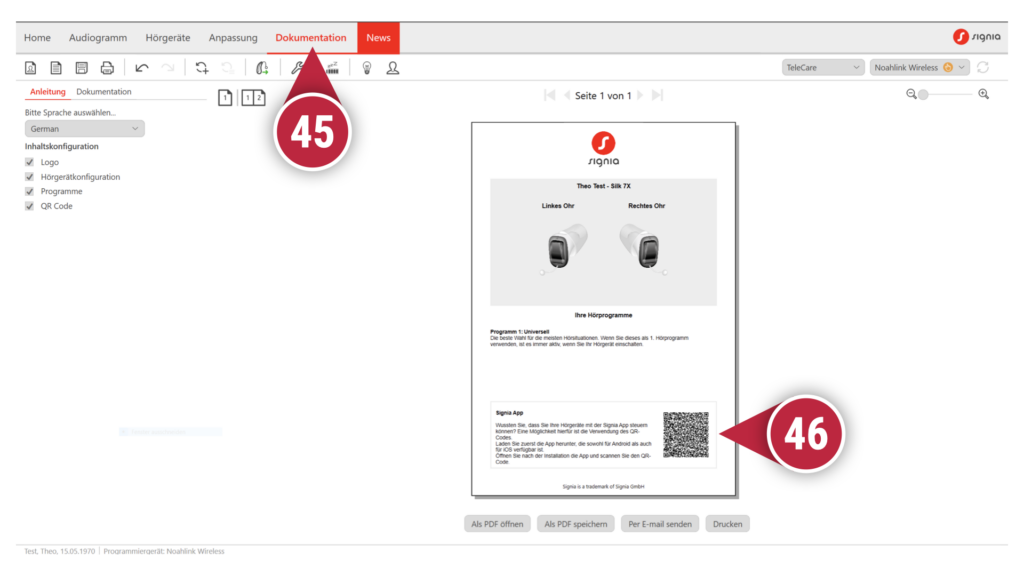
[45] Nutzen Sie „Dokumentation“ um dem Nutzer eine individuelle Bedienungsanleitung auszudrucken und den QR-Code [46] um das Silk via ToneLink mit nahezu allen Smartphones zu verbinden.
Tipp: Bei Tone-Link werden Anzahl und Namen der Programm über den QR-Code einmalig übermittelt. Verändern Sie also die Anzahl oder Benennung der Programme, müssen die Hörgeräte mit dem QR-Code erneut verbinden, sonst werden die geänderten Informationen in der APP nicht sichtbar.